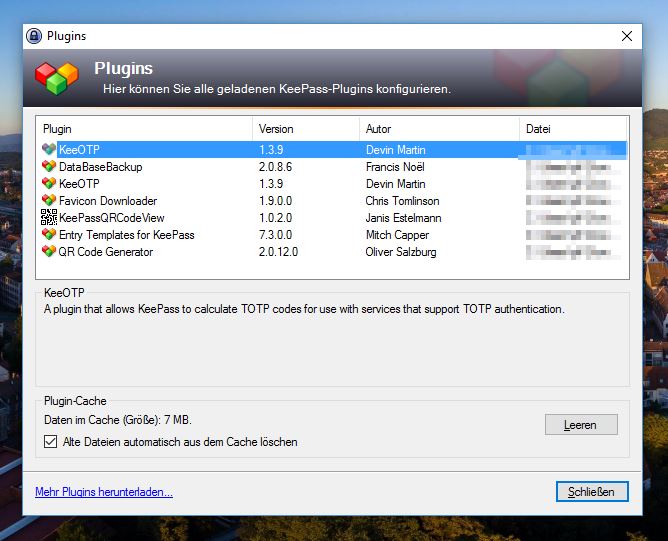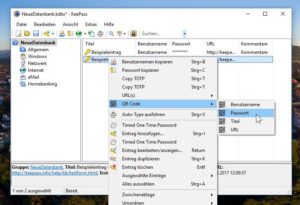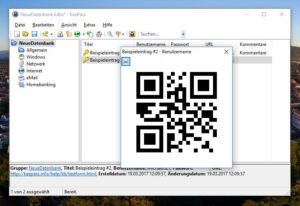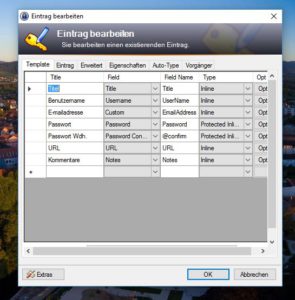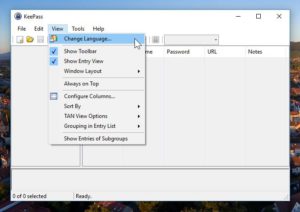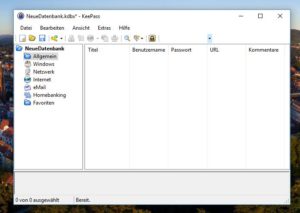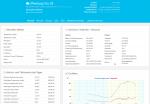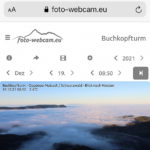KeePass ist unter Windows das (meiner Meinung nach) beste Passwort Tool. Erinnert von der Oberfläche an das Jahr 1980 (wie Total Commander), jedoch ist es von den Funtkionen und der Stabilität wie der Total Commander top. Viele Leute bevorzugen KeePass, da es kostenfrei ist, wissen aber nicht, was das Tool z.B. alles noch für Möglichkeiten bietet.
Ich nenne ein paar Features, die auch viele andere Passwort Manager nicht haben:
- kostenfrei
- ohne Installation portabel nutzbar
- erweiterbar mit sehr vielen genialen Plugins (darauf gehe ich gleich ein)
- ist sehr klein (Speicherplatz)
- verschiedene Authentifikationen (Passwort Datei, Passwort, UbiKey, Windows NT Login, OTP Token.. usw.)
- gibt es auf fast allen Platformen – nur leider nicht so gut wie unter Windows umgesetzt
- Anfügen an die Pass-Card von Dateianhänge (egal was, ZIP, DOC, PDF, TXT,..)
- Verlauf der Passwörter (nicht nur der Passwörter sondern der kompletten “Pass-Card”)
- WebDav Sync (OwnCloud usw)
- Es reicht die Passwort-Datei zu sichern (keine Ordnerstrukturen usw.) Diese Datei kann auf das Android oder iPhone übertragen werden und beinhaltet alle Passwörter.
- Multilingual
- …..
Ein paar Plugin-“Sahnestücke” stelle ich nun vor, welche ihr unter den Plugins herunterladen könnt:
- OTP (One-Time-Password) Viewer (mittels 6-stelligem Code 2-Factor Authentication)
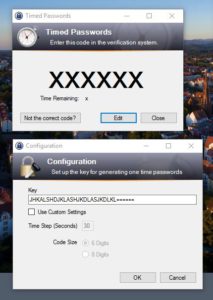
- QrCodeGenerator (um z.B. schnell via QrCode ein Passwort vom PC auf das iPhone zu übertragen, falls man kein “Sync” eingerichtet hat)
- Favorite-Icon Downloader (Einfacher beim Suchen der Pass-Cards)
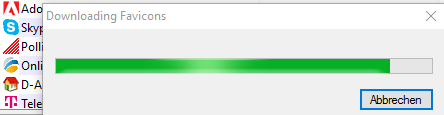
- Templates Plugin (eigene Templates der Eingabemaske erstellen – hat einen Nachteil: Die Ansicht funktioniert leider nur an dem PC, wo das Plugin installiert ist. Die Pass-Card lässt sich trotzdem an jeder anderen KeePass Installation öffnen. Die Template-Zusatzfelder werden unter “Erweitert” gespeichert)
Wie installiert man die Sprachdatei?
Hier die German.zip herunterladen und die darin enthaltene German.lngx in das Verzeichnis der KeePass.exe kopieren.
KeePass starten und die Sprache ändern
Wie installiert man die Plugins?
Lade die Plugins herunter. Meistens ist es eine Zip-Datei. Darin ist i.d.R. eine plgx Datei und eventuell DLL Dateien.
Diese Daten in das KeePass Verzeichnis in den Unterordner \Plugins kopieren und KeePass neu starten.

Die Plugins erscheinen dann in den Menüs (Rechtsklick) bzw. im Menü Extras.
Sollte ein Plugin nicht erscheinen, könnt ihr im Menü Extras \ Plugins schauen, ob es geladen wurde. Wenn nicht, gibt es damit ein Problem (falscher Pfad oder Plugin defekt / zu alt)